Visio 2013是款功能十分强大的绘图软件,很多朋友在学习绘制E-R图时都需要使用到它。那么,windowsxp系统该如何安装、激活Visio 2013呢?今天,番茄花园小编就在这为你介绍下Visio 2013安装激活破解教程。
具体如下:
1、首先,我们打开浏览器。接着在浏览器中输入“Visio2003_SP3”,如图。

2、接着在出现的网页中找到“【visio】Microsoft Office Visio 2003 简体中文版-ZOL软件下载”,点击进去,如图。

3、点击进去后,如图,我们下拉到下面,点击“官网下载1”,如图。

4、接着我们设置好下载位置,点击下载,如图。

5、接着在我们刚刚设置好的位置中找到该文件夹,打开,如图。

6、接着我们解压到当前文件夹,如图。

7、接着我们双击Visio2003_SP3,进行安装,如图。

8、接着进入安装页面,如图。

9、接着用户名默认不要改,直接点击下一步就可以,如图。

10、选择典型安装,设置安装位置,点击下一步,如图。

11、接着点击安装,如图。

12、进入到安装页面,如图。

13、最后点击完成,到这,我们就完成了安装过程,如图。

14、接着在桌面找到该软件快捷方式,双击,打开,如图。

15、经过小编验证,这款是不需要进行激活破解过程的,直接就可以使用了,如图。

windowsxp系统安装、激活Visio 2013的方法就为大家介绍到这里了。更多关于winxp系统的软件问题,请关注番茄花园:https://www.xitongcheng.com/

 当前位置:
当前位置:
 腾讯TIM官方版
腾讯TIM官方版
 企业微信电脑版
企业微信电脑版
 QQ拼音电脑版
QQ拼音电脑版
 迅雷11
迅雷11
 360浏览器
360浏览器
 傲游浏览器
傲游浏览器
 office2016
office2016
 快压官方电脑版
快压官方电脑版
 美图秀秀
美图秀秀
 迅雷看看
迅雷看看
 腾讯视频
腾讯视频
 暴风影音
暴风影音
 360杀毒官方版
360杀毒官方版
 瑞星杀毒软件
瑞星杀毒软件
 鲁大师电脑版
鲁大师电脑版











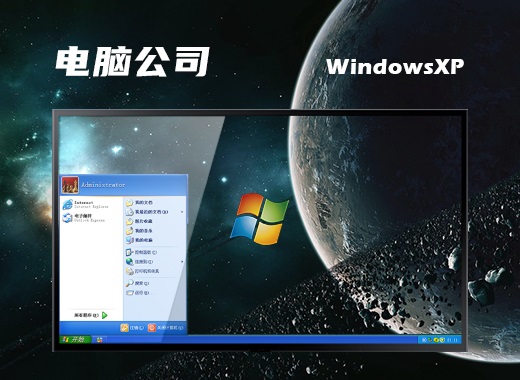

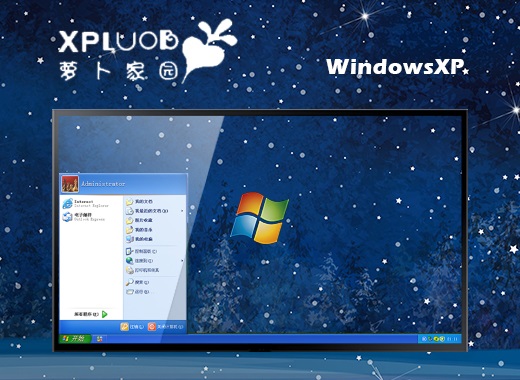
 赣公网安备 36112202000171号
赣公网安备 36112202000171号